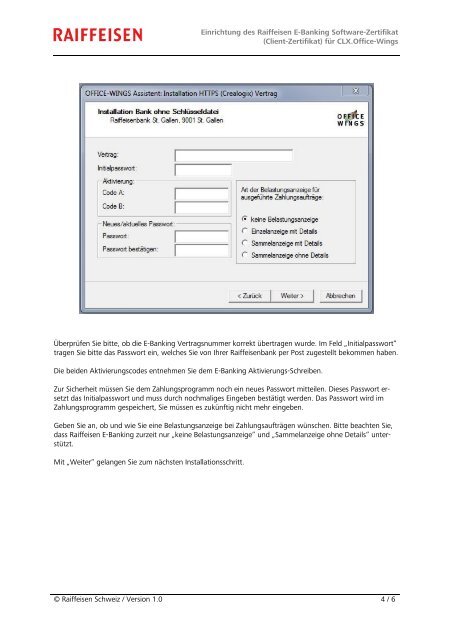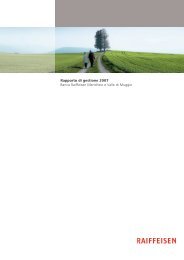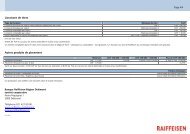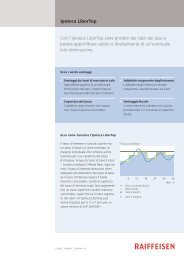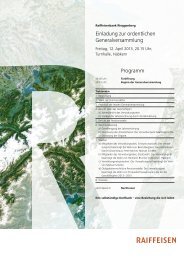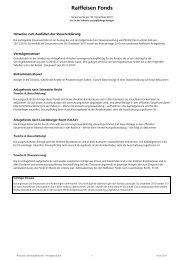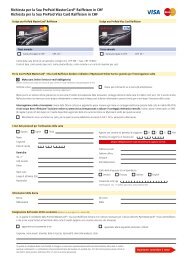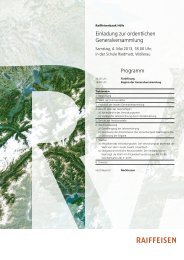Einrichtung des Raiffeisen E-Banking Software-Zertifikat (Client ...
Einrichtung des Raiffeisen E-Banking Software-Zertifikat (Client ...
Einrichtung des Raiffeisen E-Banking Software-Zertifikat (Client ...
Erfolgreiche ePaper selbst erstellen
Machen Sie aus Ihren PDF Publikationen ein blätterbares Flipbook mit unserer einzigartigen Google optimierten e-Paper Software.
<strong>Einrichtung</strong> <strong>des</strong> <strong>Raiffeisen</strong> E-<strong>Banking</strong> <strong>Software</strong>-<strong>Zertifikat</strong><br />
(<strong>Client</strong>-<strong>Zertifikat</strong>) für CLX.Office-Wings<br />
Überprüfen Sie bitte, ob die E-<strong>Banking</strong> Vertragsnummer korrekt übertragen wurde. Im Feld „Initialpasswort“<br />
tragen Sie bitte das Passwort ein, welches Sie von Ihrer <strong>Raiffeisen</strong>bank per Post zugestellt bekommen haben.<br />
Die beiden Aktivierungsco<strong>des</strong> entnehmen Sie dem E-<strong>Banking</strong> Aktivierungs-Schreiben.<br />
Zur Sicherheit müssen Sie dem Zahlungsprogramm noch ein neues Passwort mitteilen. Dieses Passwort ersetzt<br />
das Initialpasswort und muss durch nochmaliges Eingeben bestätigt werden. Das Passwort wird im<br />
Zahlungsprogramm gespeichert, Sie müssen es zukünftig nicht mehr eingeben.<br />
Geben Sie an, ob und wie Sie eine Belastungsanzeige bei Zahlungsaufträgen wünschen. Bitte beachten Sie,<br />
dass <strong>Raiffeisen</strong> E-<strong>Banking</strong> zurzeit nur „keine Belastungsanzeige“ und „Sammelanzeige ohne Details“ unterstützt.<br />
Mit „Weiter“ gelangen Sie zum nächsten Installationsschritt.<br />
© <strong>Raiffeisen</strong> Schweiz / Version 1.0 4 / 6